Овозможете го пренасочувањето на портата за Mikrotik RB2011UiAS-2HnD-IN
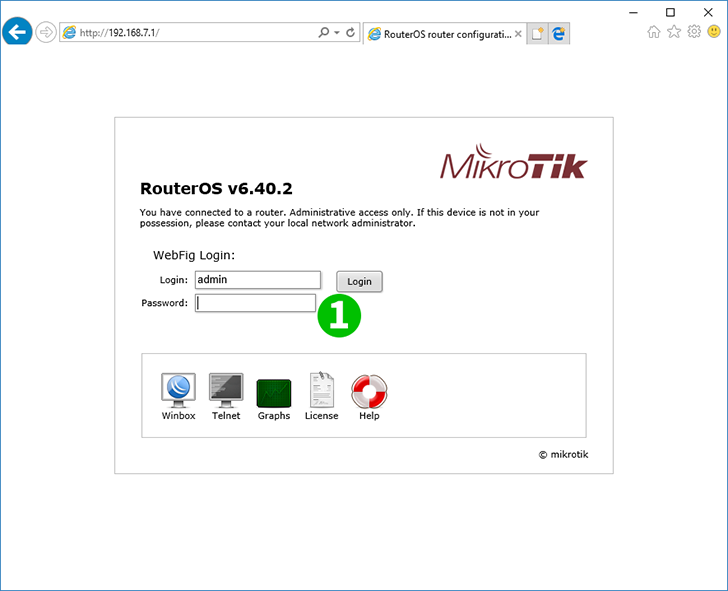
1 Пријавете се во Mikrotik користејќи ги вашите корисничко име и лозинка (Default-IP: 192.168.88.1, Најава: admin, лозинка: нема)
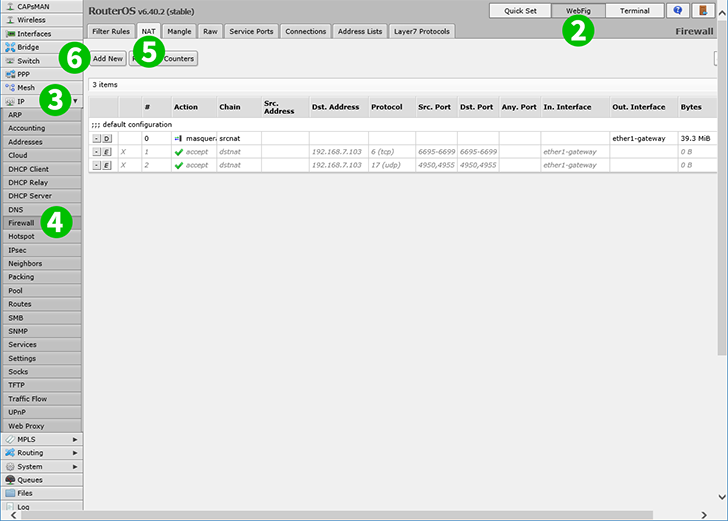
2 Кликнете на "WebFig"
3 Кликнете на "IP"
4 Кликнете на "Firewall"
5 Кликнете на "NAT"
6 Кликнете на копчето "Add New" за да додадете ново правило

7 Синџир: dnnat
8 Протокол: tcp
9 ДС Порта: 80
10 Во Интерфејс: етер1-портал
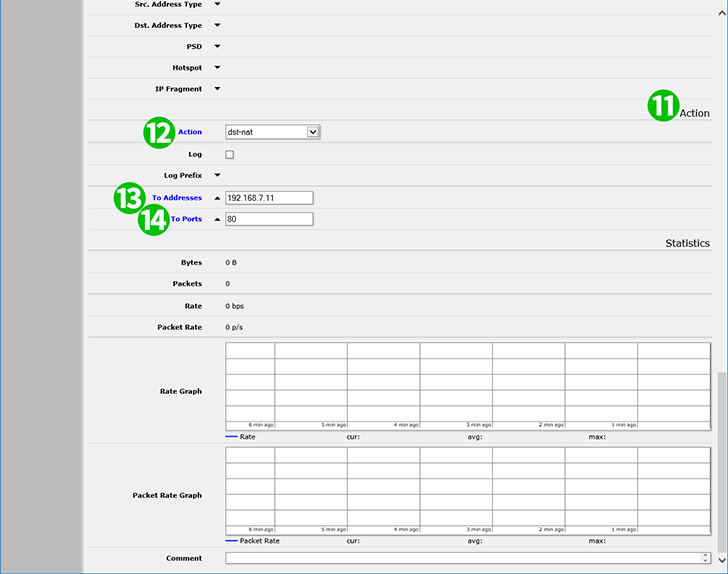
11 Скролувајте ја страницата надолу во полето "Action"
12 Дејство: dst-nat
13 До адреси: 192.168.88.100 (IP на компјутерот што работи cFos лична мрежа)
14 До пристаништата: 80
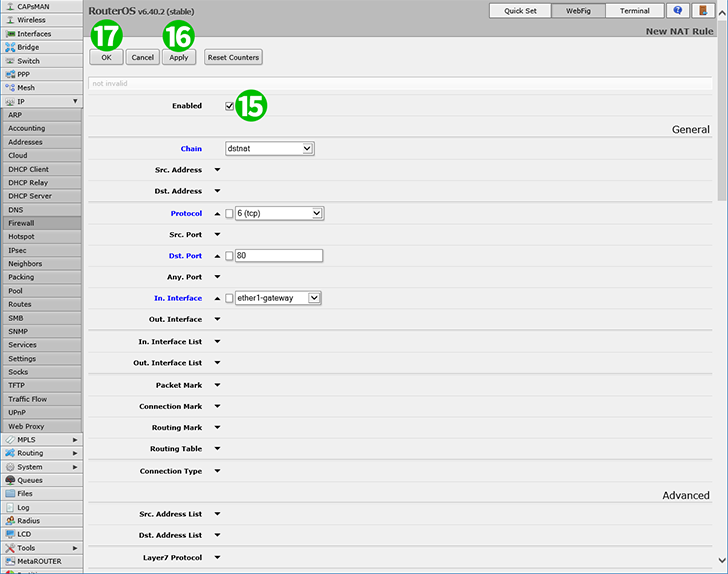
15 Скролувајте назад на горната страна и проверете дали е овозможено правилото (овозможете ако не)
16 Кликнете на "Apply"
17 Кликнете на „OK“ и потоа отклучете се од рутерот
Пренасочувањето на пристаништето сега е конфигурирано за вашиот компјутер!
Овозможете го пренасочувањето на портата за Mikrotik RB2011UiAS-2HnD-IN
Упатства за активирање на пристаништето за пристаниште за Mikrotik RB2011UiAS-2HnD-IN